win11电脑usb大容量存储设备未正常工作解决方法
随着科技的不断发展,usb大容量存储设备已经成为我们日常生活中不可或缺的一部分,在使用win11系统时,一些用户可能会遇到插入usb大容量存储设备无法打开的问题,这些问题给我们的使用带来了一定的困扰。接下来我们将一起探讨win11电脑usb大容量存储设备未正常工作解决方法。
win11弹出usb大容量存储设备时出问题的解决方法:
方法一:
1、如果你的移动硬盘可以正常使用,只是无法弹出。
2、那么可以尝试右键开始菜单,打开“任务管理器”。
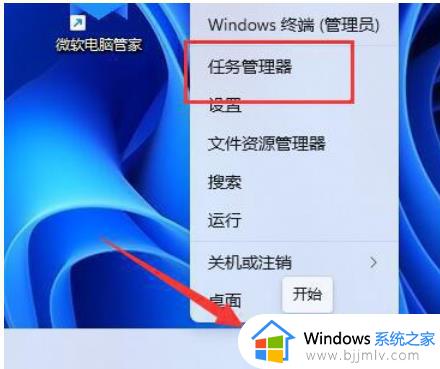
3、在其中找到并右键“Windows资源管理器”,选择“重新启动”。
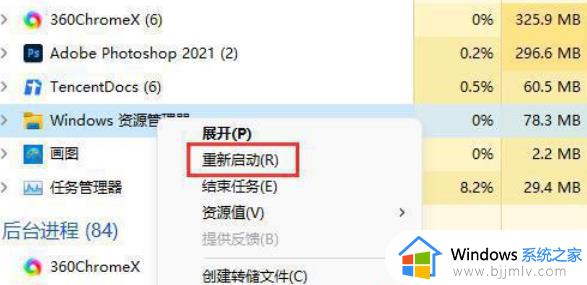
方法二:
1、搜索框搜索cmd,使用以管理员身份运行。
2、依次执行下面命令
diskpart
list disk 找到移动硬盘的编号 X,一般是最后一个
select disk X
offline disk
online disk
再次弹出移动硬盘
方法三:
1、如果重启资源管理器不行,可以右键开始菜单,打开“运行”。
2、打开后,输入“MSConfig”,回车运行。
3、打开系统配置后,进入“服务”选项卡。
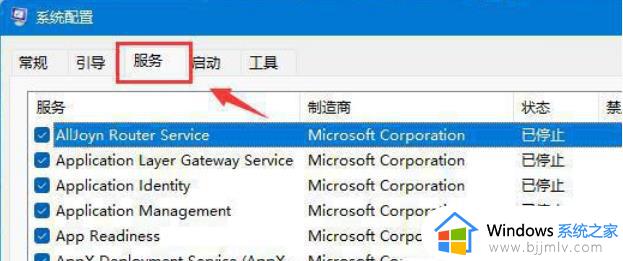
4、然后勾选“隐藏所有Microsoft服务”,点击“全部禁用”。
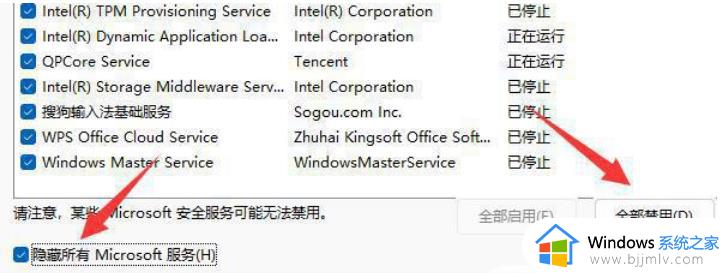
5、禁用后,重启电脑应该就可以安全弹出移动硬盘了。(弹出后可以回到上一步,重新启用需要的服务)
以上就是win11电脑usb大容量存储设备未正常工作解决方法的全部内容,还有不懂得用户就可以根据小编的方法来操作吧,希望能够帮助到大家。
win11电脑usb大容量存储设备未正常工作解决方法相关教程
- win11弹出usb大容量存储设备时出问题怎么解决
- win11扩大c盘容量设置方法 win11如何增加c盘分区容量
- win11电脑无法正常关机的解决方法 win11无法正常关机怎么办
- 无法识别的usb设备怎么解决win11 win11电脑无法识别usb设备如何处理
- win11你的电脑未正确启动怎么解决 win11提示你的电脑未正确启动解决方法
- win11电脑无法识别usb设备怎么办 win11无法识别的usb设备处理方法
- win11磁盘容量不显示怎么办 win11磁盘没有显示容量解决方法
- windows11无法识别usb设备怎么办 windows11电脑识别不到usb设备如何解决
- Win11系统扫描仪无法正常工作的解决方案 Win11系统扫描仪无法使用怎么办
- win11怎么改电脑相机存储路径 win11电脑相机默认存储位置设置方法
- win11恢复出厂设置的教程 怎么把电脑恢复出厂设置win11
- win11控制面板打开方法 win11控制面板在哪里打开
- win11开机无法登录到你的账户怎么办 win11开机无法登录账号修复方案
- win11开机怎么跳过联网设置 如何跳过win11开机联网步骤
- 怎么把win11右键改成win10 win11右键菜单改回win10的步骤
- 怎么把win11任务栏变透明 win11系统底部任务栏透明设置方法
win11系统教程推荐
- 1 怎么把win11任务栏变透明 win11系统底部任务栏透明设置方法
- 2 win11开机时间不准怎么办 win11开机时间总是不对如何解决
- 3 windows 11如何关机 win11关机教程
- 4 win11更换字体样式设置方法 win11怎么更改字体样式
- 5 win11服务器管理器怎么打开 win11如何打开服务器管理器
- 6 0x00000040共享打印机win11怎么办 win11共享打印机错误0x00000040如何处理
- 7 win11桌面假死鼠标能动怎么办 win11桌面假死无响应鼠标能动怎么解决
- 8 win11录屏按钮是灰色的怎么办 win11录屏功能开始录制灰色解决方法
- 9 华硕电脑怎么分盘win11 win11华硕电脑分盘教程
- 10 win11开机任务栏卡死怎么办 win11开机任务栏卡住处理方法
win11系统推荐
- 1 番茄花园ghost win11 64位标准专业版下载v2024.07
- 2 深度技术ghost win11 64位中文免激活版下载v2024.06
- 3 深度技术ghost win11 64位稳定专业版下载v2024.06
- 4 番茄花园ghost win11 64位正式免激活版下载v2024.05
- 5 技术员联盟ghost win11 64位中文正式版下载v2024.05
- 6 系统之家ghost win11 64位最新家庭版下载v2024.04
- 7 ghost windows11 64位专业版原版下载v2024.04
- 8 惠普笔记本电脑ghost win11 64位专业永久激活版下载v2024.04
- 9 技术员联盟ghost win11 64位官方纯净版下载v2024.03
- 10 萝卜家园ghost win11 64位官方正式版下载v2024.03